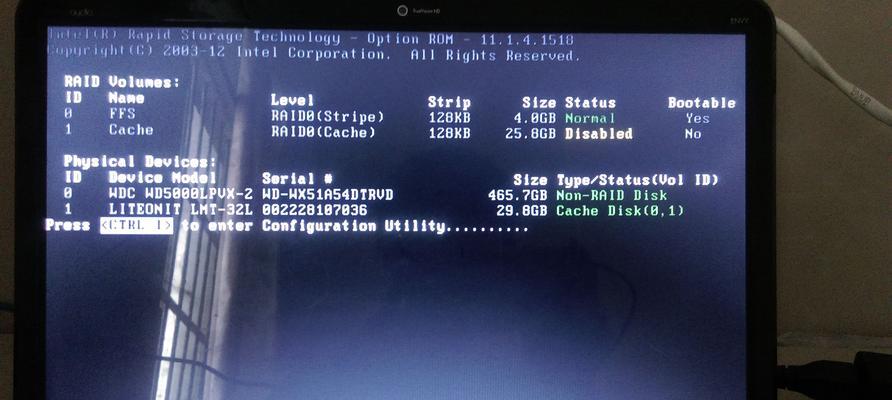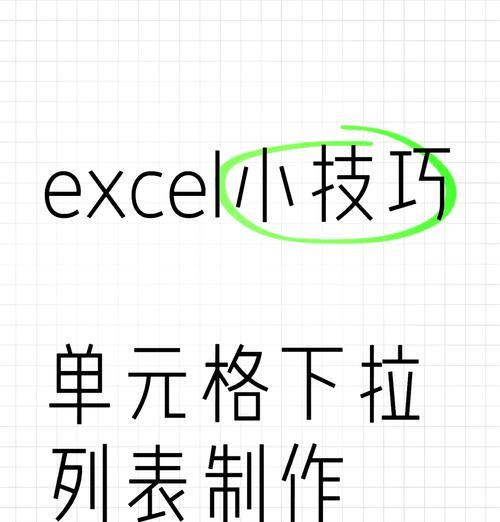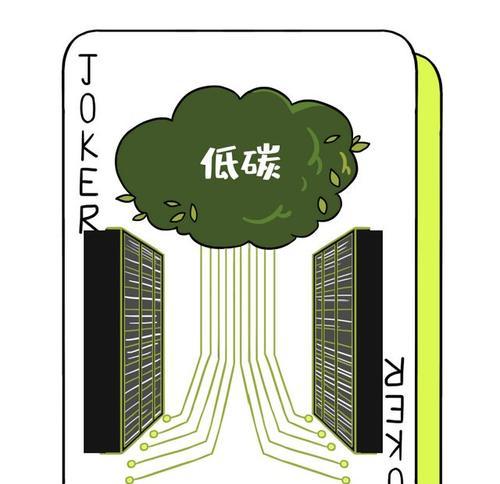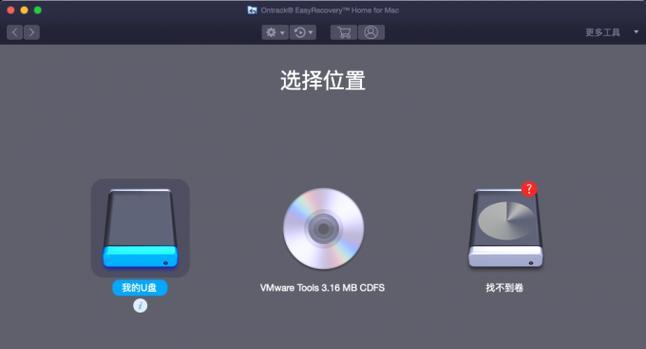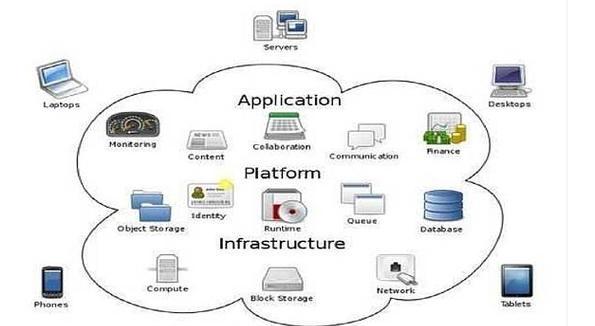电脑在我们日常生活中扮演着重要的角色,然而,当我们面临电脑无法开机的困扰时,很多人常常束手无策。本文将为大家介绍一些妙招,帮助您轻松解决电脑启动问题,让您的电脑重获生机。
1.确定电源是否正常供电
确保电源线连接稳固,检查插座是否正常工作,尝试更换电源线或插座。
2.检查电池是否完好
如果您使用的是笔记本电脑,可能是电池损坏导致无法开机。尝试拆下电池并直接使用电源线来启动电脑。
3.检查显示器连接
确保显示器与电脑正确连接,检查连接线是否损坏。尝试使用另一根连接线或连接到另一个显示器上。
4.检查内存条是否松动
内存条松动可能导致电脑无法启动。将内存条取出并重新安装,确保它们牢固地插入到插槽中。
5.清理内部灰尘和杂物
电脑内部灰尘和杂物可能导致电路短路或散热不良,进而影响正常启动。定期清理内部灰尘,并确保散热孔通畅。
6.检查硬盘连接
硬盘连接不良可能导致电脑无法启动。检查硬盘连接线是否松动或损坏,重新插拔硬盘连接线。
7.更新操作系统
操作系统的问题也可能导致电脑无法开机。尝试更新操作系统到最新版本,修复潜在的启动问题。
8.重置BIOS设置
错误的BIOS设置可能导致电脑无法启动。尝试通过按下指定键进入BIOS界面,然后恢复默认设置。
9.检查启动设备顺序
检查启动设备顺序是否正确,确保操作系统所在的硬盘或U盘排在首位。
10.启用安全模式
如果电脑无法正常启动,尝试进入安全模式。在安全模式下,您可以诊断和解决启动问题。
11.检查硬件故障
电脑无法开机可能是硬件故障导致的。检查硬件组件,如显卡、处理器等,确保它们正常工作。
12.使用启动修复工具
使用系统自带的启动修复工具,可以帮助您自动检测和修复启动问题。
13.恢复到之前的系统还原点
如果您曾经创建了系统还原点,尝试将电脑恢复到之前的状态,可能会解决启动问题。
14.寻求专业帮助
如果您尝试了以上方法仍然无法解决问题,建议寻求专业电脑维修人员的帮助。
15.预防措施和
定期维护电脑,避免灰尘和杂物积累,保持操作系统和驱动程序的更新,可以有效预防电脑无法开机的问题。本文介绍了多种妙招来解决电脑无法启动的问题,希望对大家有所帮助。
当电脑无法开机时,我们不必惊慌失措。通过排查电源、显示器、内存、硬盘等可能存在问题的部件,以及更新操作系统、重置BIOS设置等方法,很多启动问题都可以轻松解决。如果问题依然存在,记得寻求专业帮助。保持定期维护和预防措施,可以避免类似问题的再次发生。